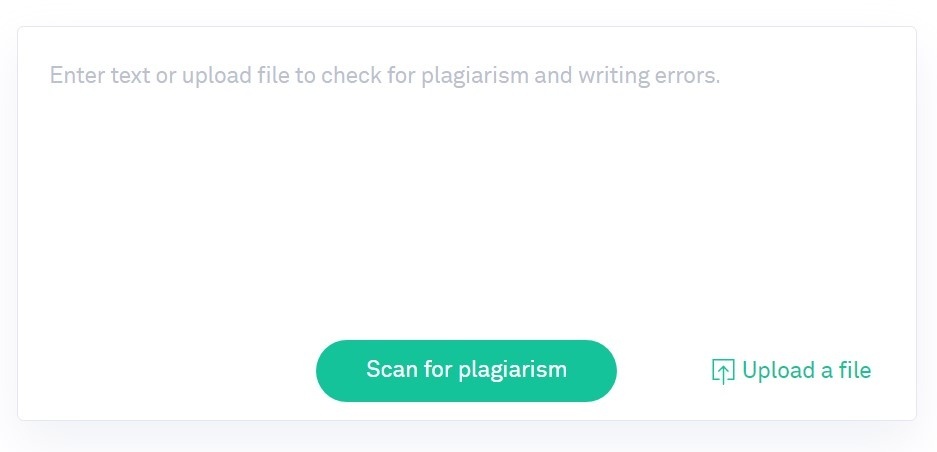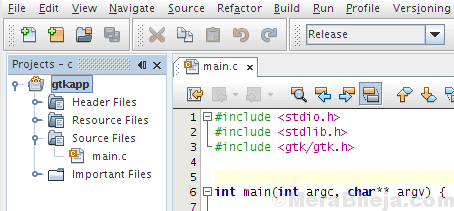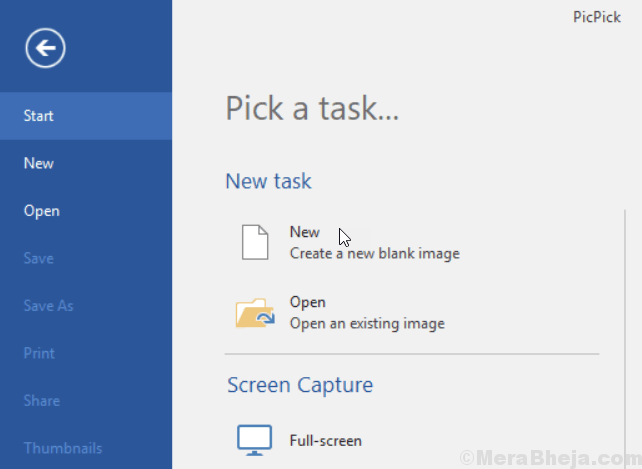14 برنامج Free Toolbar Remover: - هل قمت مؤخرًا بتثبيت برنامج والآن ترى شريط أدوات على متصفحك من العدم؟ حسنًا ، هذا شائع جدًا مع تنزيلات البرامج في الوقت الحاضر المصحوبة ببعض التثبيتات الإضافية أو غيرها من التشويش على جهاز الكمبيوتر الخاص بك. تكون أشرطة الأدوات مصحوبة بأنواع مختلفة من البرامج الضارة التي تؤثر على أداء جهاز الكمبيوتر الخاص بك.
بينما تنجح في إزالة بعضها باستخدام لوحة التحكم أو عبر مدير الوظائف الإضافية للمتصفحات ذات الصلة ، فإن معظمها عنيد ولا يتم إلغاء تثبيته بسهولة. بعض أشرطة الأدوات هذه هي شريط أدوات Ask وشريط أدوات GameNext وشريط أدوات البحث عن أشخاص وشريط أدوات Babylon وشريط أدوات ZXY وشريط أدوات MyWebSearch وشريط أدوات Elite و AVG Secure Search وشريط أدوات MyFree وغير ذلك الكثير.
أنظر أيضا:4 أدوات إزالة البرامج الإعلانية المجانية لأجهزة كمبيوتر Windows
تقوم أشرطة الأدوات هذه إما بفرض النوافذ المنبثقة بحيث يمكنك النقر فوقها أو تسجيل استخدام جهاز الكمبيوتر الخاص بك أو جني بعض المال من كل تثبيت. إذا كان لديك أشرطة أدوات أصلية مثل Yahoo و Google و Bing وما إلى ذلك. يمكن إلغاء تثبيتها بسهولة ، ومع ذلك ، فإن تلك المذكورة أعلاه لا تبذل مجهودًا إضافيًا.
على الرغم من أنه قد يكون من الصعب إزالة أشرطة الأدوات الضارة هذه باستخدام لوحة التحكم فقط أو مدير الوظائف الإضافية ، فلدينا بدائل أخرى للاعتناء بها. اليوم في هذا المنشور ، قمنا بإدراج بعض من أفضل البرامج المجانية برنامج مزيل أشرطة الأدوات يمكن أن يساعدك على التخلص من أشرطة الأدوات العنيدة دون بذل الكثير من الجهد. فلنبدأ.
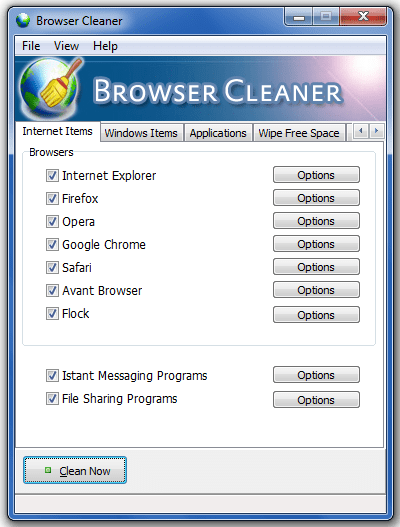
إذا كنت تستخدم Internet Explorer أو Google Chrome أو Mozilla Firefox ووجدت أن متصفحك قد تعرض للغزو بأشرطة الأدوات غير المرغوب فيها ، فيمكن أن يكون منظف شريط الأدوات هو الرهان الصحيح في هذه النقطة. مزيل شريط الأدوات المعروف هذا والذي يُعرف أيضًا باسم Browser CleanerThe Cleaner يقوم أولاً بمسح المتصفح لأي شريط أدوات أو ملحقات أو ملحقات مثبتة ويسردها جميعًا في لوحة المعلومات الخاصة به.
تتم مطالبتك بتثبيت Anti-phishing Domain Advisor أثناء تثبيت Toolbar Cleaner. يطلب منك أيضًا تعيين صفحتك الرئيسية على أنها MyStart. ومع ذلك ، لا تقلق لأنه يمكنك ببساطة إلغاء تحديد المربعات لإلغاء الاشتراك في هذه الخيارات. أفضل جزء في هذا البرنامج هو أنه سريع وسهل الاستخدام للغاية ويساعد في تنظيف أي شريط أدوات تقريبًا مثل شريط أدوات AOL و أكثر من 1،000،000 شريط أدوات وإضافات وإضافات وتطبيقات غير مرغوب فيها وحتى BHO التي يمكنها إصابة متصفحك أو جهاز الكمبيوتر ببرامج تجسس ضارة أو ادواري.
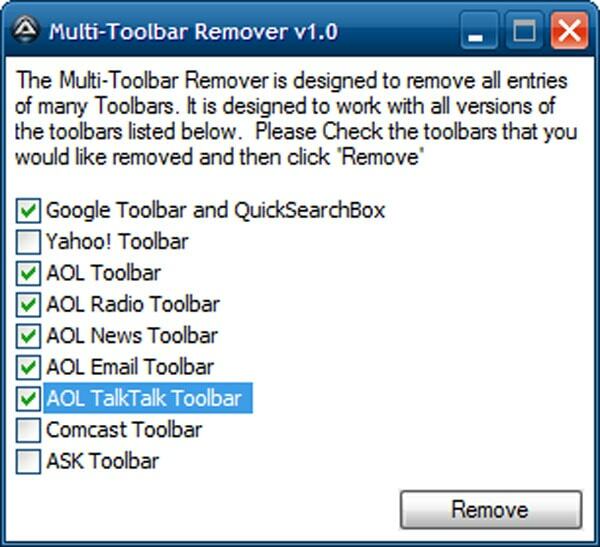
كما يوحي الاسم ، يعد Multi-Toolbar Remover برنامجًا يساعد في إزالة ليس شريط أدوات واحدًا بل عدة أشرطة تحظر متصفح الويب الخاص بك. إنها أداة بسيطة للغاية يسهل فهمها ويمكن استخدامها حتى من قبل المبتدئين. يمكنك بسهولة إزالة أي مكونات غير مرغوب فيها لجهات خارجية قد تكون مثبتة عن غير قصد أثناء أي تثبيت تطبيق آخر باستخدام أداة الوزن الخفيف الوزن هذه أيضا محمولة.
ما نحبه في هذه الأداة هو أنه يمكن تشغيلها على الفور بمجرد إسقاط الملف القابل للتنفيذ في أي مكان على القرص الصلب. بالإضافة إلى ذلك ، إذا كنت ترغب في تنظيف أشرطة الأدوات من محطات العمل الخاصة بك أو حتى أجهزة الكمبيوتر المحمولة ، يمكنك ببساطة حفظ Multi-Toolbar Remover على أي جهاز تخزين محمول مثل محرك أقراص فلاش USB.
يأتي مزودًا بواجهة مستخدم مباشرة تعرض جميع أشرطة الأدوات المدعومة عند بدء التشغيل. يمكنك تحديد كل ما تريد إزالته من القائمة وتنظيف أشرطة الأدوات غير المرغوب فيها بنقرة واحدة بسيطة. يمكنك رؤية التغييرات التي تحدث على الفور. باستخدام هذه الأداة ، يمكنك حتى إزالة أشرطة الأدوات مثل ، ASK toolbar ، Yahoo! شريط الأدوات وشريط أدوات Comcast وأيضًا شريط أدوات AOL.
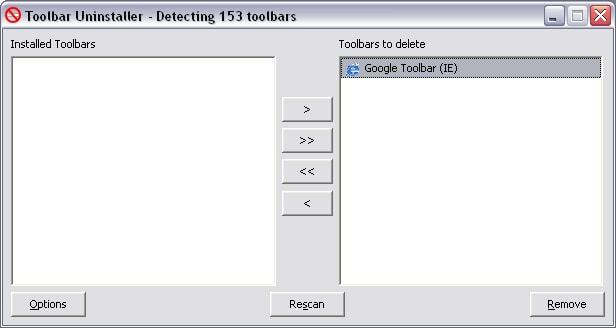
إذا فشل خيار "إضافة / إزالة البرامج" في قائمة Windows في إزالة شريط الأدوات السيئ الذي يتمسك بالويب المتصفح وتنوي عدم استخدامه في أي وقت في المستقبل مرة أخرى ، يمكنك بالتأكيد طلب المساعدة من شريط الأدوات برنامج إلغاء التثبيت. يأتي برنامج Toolbar Uninstaller مع واجهة عنصرية تقوم بإجراء فحص شامل ثم يسرد أشرطة الأدوات المثبتة.
يمكنك تحديد تلك التي تريد إزالتها من القائمة ، ووضعها في القائمة التي تقول "أشرطة الأدوات المطلوب حذفها" ثم النقر فوق الزر "إزالة". هذا ليس كل شيء ، حيث تأتي اللوحة الرئيسية أيضًا مع أداة مساعدة إضافية تساعد في إعادة فحص جهاز الكمبيوتر الخاص بك من أي أشرطة أدوات أخرى قد تؤدي إلى تشويش جهاز الكمبيوتر الخاص بك.
قم بتحسين كفاءة التطبيق عن طريق إدراج بعض الإدخالات في قاعدة بيانات شريط الأدوات في القائمة البيضاء أو القائمة السوداء. يمكنك أيضًا إنشاء ملف سجل إذا كنت تريد ذلك ، ولكن في نفس الوقت ، يمكنك أيضًا اختيار رؤية تحذير قبل قيام الأداة بإلغاء تثبيت شريط الأدوات أو إغلاقه. الشيء الجيد في برنامج إلغاء تثبيت شريط الأدوات هذا هو أنه يعمل حتى مع الأداء المنخفض لجهاز الكمبيوتر دون إبطاء النظام.
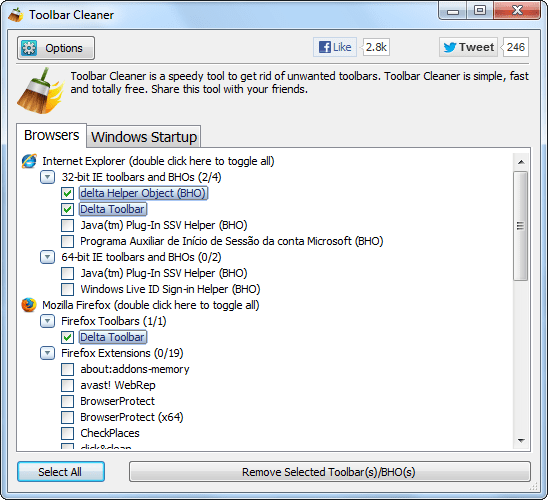
الأداة المساعدة الأساسية للغاية التي تساعد على تتبع أي أشرطة أدوات غير مرغوب فيها موجودة على جهاز الكمبيوتر الخاص بك دون عناء ، هي منظف شريط الأدوات. يمكن أن تساعد هذه الأداة في إزالة أشرطة الأدوات غير المسبوقة هذه بسهولة ، بنقرة واحدة فقط. سيؤدي إلغاء تثبيت أشرطة الأدوات التي تؤدي إلى تشويش متصفح الويب والكمبيوتر إلى ضمان تحسين أداء جهاز الكمبيوتر الخاص بك وأنه أسرع بكثير.
يعرض جميع أشرطة الأدوات المكتشفة في قائمة حيث يمكنك تحديد أشرطة الأدوات التي تريد إلغاء تثبيتها والأشرطة التي تريد الاحتفاظ بها. على الرغم من كونه أساسيًا ، إلا أن Toolbar Remover يتبع أسهل عملية لإزالة أي أشرطة أدوات غير مرغوب فيها في وقت قصير ، مما يؤدي إلى فعل ما تريده بالضبط.
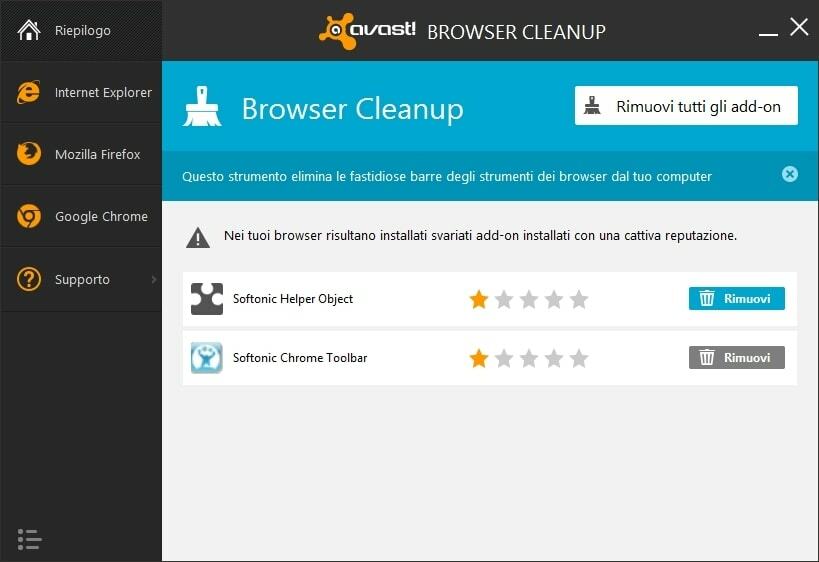
تعد أداة Avast Browser Cleanup Tool أداة يدوية مصممة لاكتشاف وإلغاء تثبيت أي أشرطة أدوات غير مرغوب فيها تحتوي على برامج ضارة تؤثر على متصفح الويب الخاص بك. إنه يعمل مع Firefox و Chrome و Internet Explorer ، وعن طريق إزالة الوظائف الإضافية المثيرة للقلق ، تساعد المكونات الإضافية وأشرطة الأدوات المتصفحات على العمل بسلاسة.
إنه يوفر واجهة نظيفة ومباشرة وسهلة الاستخدام. يتم ترتيب نتائج البحث بناءً على نوع المتصفح ويتم تصنيفها بناءً على الجودة. علاوة على ذلك ، إذا كنت خبيرًا أو إذا كنت تريد استكشاف الأخطاء وإصلاحها لسبب ما ، فستجد ملف سجل تقني لكل ما تم العثور عليه متصلاً بالمتصفحات التي أنشأتها Avast Browser Cleanup.
علاوة على ذلك ، فإن الأداة المساعدة سريعة مقارنة بفحص الفيروسات وتقدم لك النتائج في 30 ثانية.
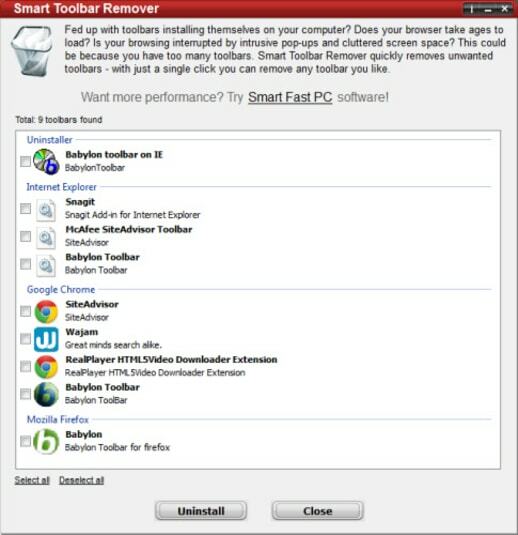
إذا كنت ترغب في التخلص من أشرطة الأدوات السيئة أو الوظائف الإضافية العنيدة ، يمكن أن يكون Smart Toolbar Remover مفيدًا لك. أفضل جزء في هذه الأداة هو أنها أثناء العملية لا تبطئ معالجها أو تضيف أيًا من أشرطة الأدوات الخاصة بها. أيضًا ، إذا وجدت متصفح الويب أو الصفحة الرئيسية الخاصة بك تحت الحصار بواسطة أي وظيفة إضافية أو مكون إضافي ، فيمكن أن يكون شريط الأدوات هذا هو أفضل رهان لك.
بمجرد تنشيط البرنامج ، يقوم بفحص متصفحك بحثًا عن أي وظائف إضافية مثبتة ويعيد النتائج في فحص الاختبار. يتتبع أي شريط أدوات موجود في متصفحك تريد إلغاء تثبيته وتلك التي لا تستخدمها كثيرًا أيضًا. يمكنك تحديد العناصر التي تريد إزالتها من القائمة ويتم الاهتمام بالباقي بواسطة Smart Toolbar Remover.
سواء كانت أشرطة الأدوات غير المرغوب فيها أو أي برنامج غير مرغوب فيه ، فإن هذه الأداة تنظفها بكفاءة عالية وفي أي وقت من الأوقات.
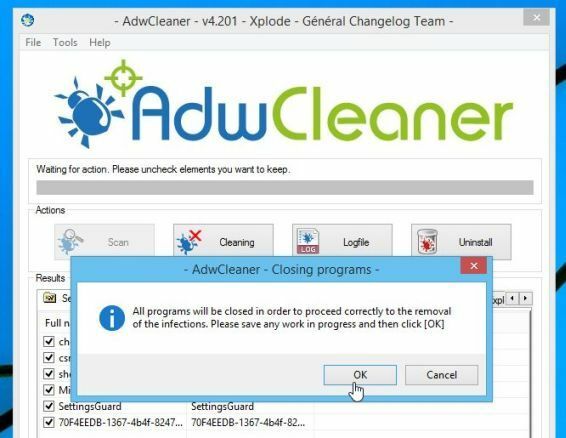
قم بتنظيف جهاز الكمبيوتر الخاص بك باستخدام جميع أشرطة الأدوات المزعجة والوظائف الإضافية للمستعرض غير المجدية وتخلص من أي مخترقين أو برامج إعلانية مزعجة من نظامك باستخدام AdwCleaner. إنها أداة خفيفة الوزن لا تقضي على أي برنامج مثبت على صفحتك الرئيسية أو متصفحك فحسب ، بل إنها أيضًا سهلة التنقل للغاية.
لا يحتاج إلى تثبيت ويمكن تخزينه على أي جهاز تخزين محمول ، إلى جانب حقيقة أنه لا يترك أي بقايا في سجل الكمبيوتر. أفضل جزء هو أن الأداة تقوم بتشخيص أي آثار لأشياء غير مرغوب فيها أو مخفية ناتجة عن عمليات التثبيت السابقة بمجرد إطلاقها. يمكنك رؤية النتائج في شكل مستند نصي مع جميع التفاصيل مثل الملفات والسجل مفاتيح الملفات وأخيرًا ، ما عليك سوى الضغط على الزر "حذف" لإلغاء التثبيت عملية.
لكي يحدث التأثير ، تحتاج إلى إيقاف تشغيل جميع الأدوات المساعدة وإعادة تشغيل جهاز الكمبيوتر الخاص بك. على العكس من ذلك ، إذا كنت تريد حذف AdwCleaner وعندما تريد ذلك ، يمكنك القيام بذلك بمجرد نقرة على الماوس. لذلك ، باستخدام AdwCleaner ، لا يمكنك التخلص من أي برامج غير مرغوب فيها فحسب ، بل يمكنك أيضًا مواجهة آثار أي برامج ضارة مختطفة أو القضاء على أي إعلان على متصفحك.
مجاني
التوافق: Windows XP / XP 64 bit / Vista / Vista 64 bit / 7/7 64 bit / 8/8 64 bit / 10/10 64 bit
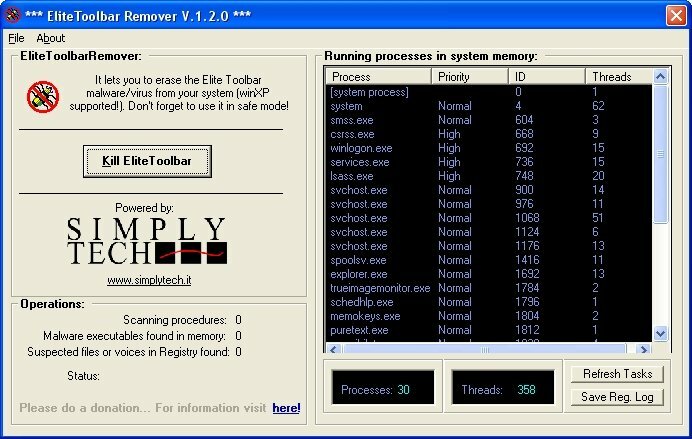
EliteToolbar Remover هي أداة مفيدة تساعد على إزالة التسلل الناتج عن تنزيل أي برنامج أو عن طريق Elite Toolbar نفسه. المدهش هو أن العملية بأكملها تتطلب الحد الأدنى من الجهد بينما يمكنك عرض العملية الجارية. أثناء تثبيت البرنامج ، قد تصل بعض برامج التجسس إلى ذاكرة الوصول العشوائي (RAM) مما قد يتسبب في أضرار جسيمة للسجل أو إبطاء جهاز الكمبيوتر أو إعاقة الأداء العام. هذا هو الوقت الذي يمكن أن يكون فيه ElteToolbar Remover مفيدًا.
يمكنك تشغيل هذه الأداة مباشرة خارج الصندوق لأنها لا تحتاج إلى التثبيت. علاوة على ذلك ، فإن وجوده لا يبطئ جهاز الكمبيوتر الخاص بك. يمكنك أيضًا تخزين هذا في جهاز تخزين قابل للإزالة لسهولة النقل وتشغيله عبر الجهاز. عند التشغيل في "الوضع الآمن" ، تعمل هذه الأداة بشكل أفضل وتساعد على محو البرامج الضارة المحددة بينما لا تزال الملفات قيد الاستخدام بواسطة Windows.
تذكر تشغيله بأذونات إدارية والحصول على معلومات عن أي برامج ضارة مخفية في ذاكرة السجل. يأتي EliteToolbar Remover بواجهة مباشرة تعرض جميع المعلومات التفصيلية حول العمليات الجارية حاليًا على جهاز الكمبيوتر الخاص بك. الآن ، ما عليك سوى الضغط على خيار "Scan and Kill Malwares" وستتولى الأداة كل شيء.
تحميل: http://www.softpedia.com/get/Internet/Popup-Ad-Spyware-Blockers/EliteToolbar-Remover.shtml
مجاني
التوافق: Windows 98/2000 / XP / 2003
اسم شائع آخر في فئة الأمان عبر الإنترنت هو Malwarebytes الذي يهدف إلى حماية نظامك من أي تدخل ضار. إنه برنامج رائد يحمي نظامك من عدة أنواع من البرامج الغازية مثل ، برامج التجسس المشبوهة وأحصنة طروادة القوية والديدان الضارة وبرامج الإعلانات المزعجة والعديد من التهديدات الأخرى الفيروسات.
يأتي مرفقًا مع تقنية فريدة من نوعها "تهديد يوم الصفر" للحصول على تجربة عمل على أحدث طراز. يتوفر Malwarebytes في أنواع مختلفة مثل ، (i) Anti-Malware: هذه أداة تصحيحية استثنائية تقضي على البرامج الضارة في اليوم صفر باستخدام العامل القابل للذوبان ؛ (2) Anti-Malware for Business: يساعد هذا في الدفاع عن البرامج الضارة لنقطة النهاية المطلوبة للشركات ، ويقوم بمسح وإزالة البرامج الضارة في يوم الصفر تلقائيًا ؛ (2) Anti-Exploit for Business: يستهدف الشركات ، حيث يقوم بحظر المكونات الضارة تلقائيًا قبل أن تلحق الضرر بالبرنامج وتعديل نقطة النهاية.
بشكل عام ، يعد Malwarebytes تطبيقًا مفيدًا للغاية يدافع عن نظامك ويعزز قدرته على القتال بآلية قوية.
تحميل: http://download.cnet.com/Malwarebytes-Anti-Malware-Free/3000-8022_4-10804572.html
مجاني
التوافق: Windows XP / 2003 / Vista / Server 2008/7/8/10
أداة إزالة Junkware
كما يدعي موقع الويب ، قم بإزالة أي برامج غير مرغوب فيها أو برامج غير مرغوب فيها أو برامج إعلانية قد تكون ضارة بجهاز الكمبيوتر الخاص بك باستخدام أداة إزالة البرامج غير المرغوب فيها بسهولة. يساعد على إزالة كل أثر للمخترقين أو برامج التجسس التي تشوش نظامك وتجعله يعمل ببطء.
قد تكون معتادًا على العثور على أشرطة الأدوات أو الوظائف الإضافية على متصفح الويب الخاص بك في كل مرة تقوم فيها بتنزيل برنامج ، ومع ذلك ، من السهل أيضًا على هذه الأداة المساعدة إزالة الجراء. ما يعجبنا في أداة إزالة Junkware هو أنها مصممة خصيصًا لتتبع وحذف أكثر من 250 نوعًا من البرامج غير المرغوب فيها التي تتضمن برامج إعلانية و أشرطة الأدوات.
لا تحتاج حتى إلى تثبيت الأداة لأنها محمولة. ما عليك سوى تخزينه في جهاز USB الخاص بك ، وتوصيله بجهاز الكمبيوتر الخاص بك والبدء في عملية التنظيف. ليس ذلك فحسب ، فالأداة سريعة بشكل ملحوظ وتنظف نظامك في غضون خمس دقائق. تأتي أداة إزالة البرامج غير المرغوب فيها مع واجهة مستخدم بسيطة للغاية تساعد على تبسيط العملية.
تستخرج الأداة نفسها من تلقاء نفسها ويتم تثبيتها في المجلد المؤقت. إنه يحتفظ بملف تعريف منخفض ويسهل أيضًا حذفه عند اكتمال عملك.
تحميل: http://download.cnet.com/Junkware-Removal-Tool/3000-8022_4-75910255.html
مجاني
التوافق: Windows XP / Vista / 7
اسأل مزيل شريط الأدوات
إذا كنت تعاني من بطء في سرعة جهاز الكمبيوتر ، فقد يكون ذلك بسبب البرامج الضارة التي تأتي مع البرنامج الذي تقوم بتنزيله غالبًا. البرامج المدعومة بالإعلانات مصحوبة بأنواع مختلفة من أشرطة الأدوات الضارة التي تغير حتى الصفحة الرئيسية للمتصفح. وأحد أشرطة الأدوات التي تؤثر على سرعة وأداء جهاز الكمبيوتر الخاص بك هو شريط أدوات ASK المدعوم من Ask.com.
تم تصميم Ask Toolbar Remover خصيصًا لإزالة شريط أدوات ASK الذي يصعب للغاية إزالته خلال عملية عادية. إنه برنامج خفيف الوزن وسهل الاستخدام يمكن استخدامه حتى من قبل الهواة دون عناء. باستخدام هذه الأداة ، يمكنك بسهولة إعادة تعيين الصفحة الرئيسية لمتصفح الويب في دقائق.
هذا ليس كل شيء ، لأن التطبيق قابل للنقل وبالتالي لا يحتاج إلى التثبيت. لذلك ، يمكنك تخزين ASK Toolbar Remover بسهولة في جهاز تخزين قابل للإزالة وبدء تشغيله من هناك. ما يجب ملاحظته هنا أن وجوده لا يغير سجل Windows.
ومع ذلك ، إذا كنت ترغب في إزالة التطبيق ، فيمكنك القيام بذلك أيضًا براحة متساوية ، بنقرة واحدة فقط على الماوس. علاوة على ذلك ، فإن البرنامج مضغوط وبالتالي لا يشغل مساحة كبيرة من وحدة المعالجة المركزية.
تحميل: http://www.softpedia.com/get/Security/Secure-cleaning/ASK-Toolbar-Remover.shtml
مجاني
التوافق: كل منصة ويندوز
منظف شريط أدوات Soft4Boost
يعد Soft4boost Toolbar Cleaner أحد برامج إزالة شريط الأدوات المجانية التي تتسم بالكفاءة كما تقول. في كثير من الأحيان لا ندرك حتى عندما ندعو المكونات غير المرغوب فيها مثل أشرطة الأدوات أو الوظائف الإضافية أو المكونات الإضافية جنبًا إلى جنب مع تثبيت برنامج جديد وبعد ذلك يصبح من المستحيل حذفها تقريبًا يدويا. هذا عندما نحتاج إلى هذه الأداة لتنظيف جهاز الكمبيوتر الشخصي الذي يعمل بنظام Windows.
يتيح لك هذا التطبيق اختيار لغتك المفضلة من الخيارات التي تشمل الإنجليزية ، والإسبانية ، والفرنسية ، والهولندية ، والإيطالية ، والدنماركية ، إلخ. بمجرد تثبيت البرنامج بنجاح ، ستجد الواجهة واضحة للغاية توفر خيارات متنوعة للتخصيص وتتيح لك استخدام الميزات الرئيسية.
يمكنك أيضًا تغيير السمة من قائمة العرض عن طريق تحديد الخيارات التي تشير إلى Android و iPhone و Bionix والمزيد لنوع المظهر الذي تريده. بمجرد الانتهاء من التحديد ، ما عليك سوى تحديث الخيارات لتحديث قائمة أشرطة الأدوات الحالية المثبتة حاليًا على نظامك. الآن حدد مربعات الاختيار التي تريد حذفها ثم حدد الخيار الذي يقول "إزالة". أضف شريط الأدوات إلى قائمة التجاهل بمجرد النقر بزر الماوس الأيمن عليها لإزالتها نهائيًا.
من السهل جدًا التنقل في هذا التطبيق ، كما يوفر هذا التطبيق ميزة مساعدة ترشدك خلال البرنامج بأكمله.
تحميل: http://download.cnet.com/Soft4Boost-Toolbar-Cleaner/3000-2096_4-76018516.html
مجاني
التوافق: Windows XP / Vista / 7/8/10
قاتل برو
إذا كنت تبحث عن تطبيق محمول ومتطور لمكافحة البرامج الضارة يمكنه المساعدة في إزالة أي منها المكونات غير المرغوب فيها والخبيثة مثل البرامج الضارة المشبوهة والفيروسات الخطيرة وبرامج التجسس وأحصنة طروادة والكثير أكثر. تتوفر إصدارات مختلفة من Hitman Pro ويمكن تنزيلها مجانًا.
وفقًا لادعاءات الموقع ، فإن HitmanPro. يعد Alert 3.1 أكثر برامج الأمان في الوقت الفعلي شمولاً في العالم ولا يتطلب أي توقيع. يوفر الحماية ضد برامج الفدية والبرامج الضارة المصرفية الحالية وحساسية البرامج وخزانة التشفير والاختطاف أو القرصنة من قبل مجرمي الإنترنت.
HitmanPro. يمنع Kickstart 2.3 أداء جهاز الكمبيوتر الخاص بك من إعاقة برامج الفدية التابعة للشرطة والتي تأخذ نظامك كرهينة. من ناحية أخرى ، يضمن HitmanPro 3.7 حماية نظامك من البرامج الضارة بواسطة أداة الأمان الحالية.
تقدم هذه التطبيقات ثلاثة أنواع مختلفة من المسح الضوئي. الفحص السريع والمسح الافتراضي والتحذيرات المبكرة.
تحميل: http://download.cnet.com/HitmanPro-3-32-bit/3000-2239_4-10895604.html
السعر: مجاني للتجربة
التوافق: Windows XP / 2003 / Vista / Server 2008/7/8
إزالة رفيق شريط الأدوات
يستهدف برنامج Remove Toolbar Buddy ، الذي يستهدف Internet Explorer ، استعادة المتصفح عن طريق التخلص من أي أشرطة أدوات ضارة وغير مرغوب فيها قد تؤدي إلى إبطاء جهاز الكمبيوتر الخاص بك. ليس ذلك فحسب ، فهو يساعد أيضًا في حذف قوائم شريط الأدوات وخيارات مساعدة المتصفح والأزرار. أفضل جزء هو أن التطبيق يساعد في التخلص من جميع أنواع المكونات الإضافية والوظائف الإضافية أيضًا ، إلى جانب استعادة تكوين Internet Explorer ونسخه احتياطيًا.
لذلك ، إذا كنت غير قادر على إزالة تثبيت شريط الأدوات يدويًا ، فإن Remove Toolbar Buddy يأتي لإنقاذك. أشرطة الأدوات من Bing و Ask و Google و MSN و Babylon و crawler و toggle هي بعض من تلك التي يساعد البرنامج في إزالتها من متصفح الويب.
تحميل: http://download.cnet.com/Remove-Toolbar-Buddy/3000-12512_4-52541.html
مجاني
التوافق: Windows NT / 2000 / XP / 2003 / Vista / Server 2008/7